全站仪数据传输说明
徕卡全站仪数据传输说明

徕卡全站仪数据传输说明
仪器开机,将USB数据线(GEV189)⼀头连接仪器,⼀头连接电脑。
在电脑的设备管理器中看到如下画⾯
表⽰仪器已经和电脑连接。
(如果出现黄⾊感叹号,要先把线驱动装好)
打开LEICA FlexOffice 软件,点击⼯具
出现如下界⾯,点击数据交换管理
然后点击串⼝
⿏标光标移动到COM4(电脑⼝不同,显⽰的COM⼝不同),右击点设置,出现如下界⾯
按上图显⽰,更改设置,然后点确定
点击COM⼝→⽂件→作业,右键点击你所需要的⽂件,然后直接拖到左边电脑的⽂件夹⾥
松开⿏标后会出现如下界⾯
选择CASS格式,然后点开始就⾏了
打开CASS软件,点击绘图处理→展野外点点号→选取刚才的数据⽂件就可以了。
拓普康普通全站仪T-COM数据传输软件使用说明
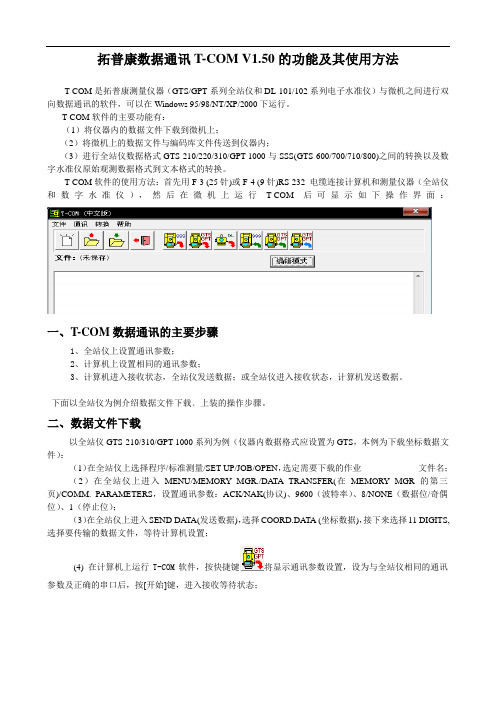
拓普康数据通讯T-COM V1.50的功能及其使用方法T-COM是拓普康测量仪器(GTS/GPT系列全站仪和DL-101/102系列电子水准仪)与微机之间进行双向数据通讯的软件,可以在Windows 95/98/NT/XP/2000下运行。
T-COM软件的主要功能有:(1)将仪器内的数据文件下载到微机上;(2)将微机上的数据文件与编码库文件传送到仪器内;(3)进行全站仪数据格式GTS-210/220/310/GPT-1000与SSS(GTS-600/700/710/800)之间的转换以及数字水准仪原始观测数据格式到文本格式的转换。
T-COM软件的使用方法:首先用F-3 (25针)或F-4 (9针)RS-232 电缆连接计算机和测量仪器(全站仪和数字水准仪),然后在微机上运行T-COM后可显示如下操作界面:一、T-COM数据通讯的主要步骤1、全站仪上设置通讯参数;2、计算机上设置相同的通讯参数;3、计算机进入接收状态,全站仪发送数据;或全站仪进入接收状态,计算机发送数据。
下面以全站仪为例介绍数据文件下载﹑上装的操作步骤。
二、数据文件下载以全站仪GTS-210/310/GPT-1000系列为例(仪器内数据格式应设置为GTS,本例为下载坐标数据文件):(1)在全站仪上选择程序/标准测量/SET UP/JOB/OPEN,选定需要下载的作业文件名;(2)在全站仪上进入MENU/MEMORY MGR./DA TA TRANSFER(在MEMORY MGR的第三页)/COMM. PARAMETERS,设置通讯参数:ACK/NAK(协议)、9600(波特率)、8/NONE(数据位/奇偶位)、1(停止位);(3)在全站仪上进入SEND DA TA(发送数据),选择COORD.DA TA (坐标数据),接下来选择11 DIGITS,选择要传输的数据文件,等待计算机设置;(4) 在计算机上运行T-COM软件,按快捷键将显示通讯参数设置,设为与全站仪相同的通讯参数及正确的串口后,按[开始]键,进入接收等待状态;(5)在全站仪上按[OK],计算机开始自动接收全站仪发送过来的数据。
HTS-221系列大屏全站仪数据传输使用说明
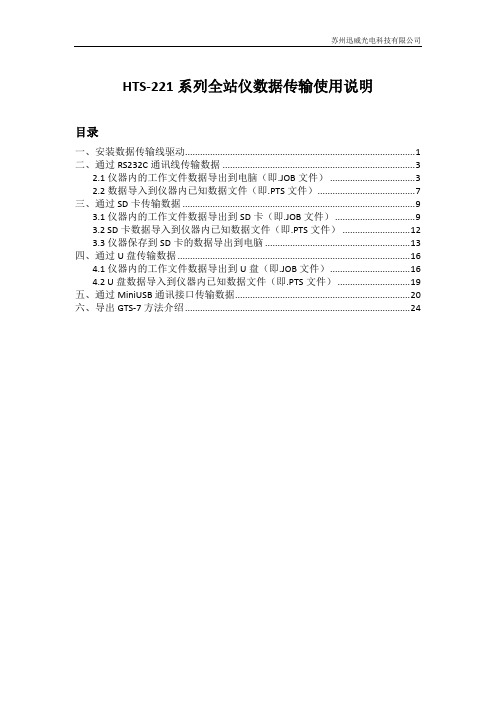
HTS-221系列全站仪数据传输使用说明目录一、安装数据传输线驱动 (1)二、通过RS232C通讯线传输数据 (3)2.1仪器内的工作文件数据导出到电脑(即.JOB文件) (3)2.2数据导入到仪器内已知数据文件(即.PTS文件) (7)三、通过SD卡传输数据 (9)3.1仪器内的工作文件数据导出到SD卡(即.JOB文件) (9)3.2 SD卡数据导入到仪器内已知数据文件(即.PTS文件) (12)3.3仪器保存到SD卡的数据导出到电脑 (13)四、通过U盘传输数据 (16)4.1仪器内的工作文件数据导出到U盘(即.JOB文件) (16)4.2 U盘数据导入到仪器内已知数据文件(即.PTS文件) (19)五、通过MiniUSB通讯接口传输数据 (20)六、导出GTS-7方法介绍 (24)一、安装数据传输线驱动1.解压“”文件压缩包后,双击文件中的“”或“”,前者是64位系统后者是32位系统,此时会弹出安装向导,以32位系统为例。
如下图选择“下一步”2.选择下图“我接受这个协议”设置,点击“下一步”。
3.下图点击“完成”。
4.将数据传输线的USB插头插入电脑USB口。
5.电脑会如右图提示正在安装设备驱动程序,电脑搜索到驱动后会提示成功安装设备驱动程序,并提示当前对应的串口号COM3;串口号也可在计算机的设备管理器的端口选项中查看。
或者查看安装是否成功:去控制面板-管理工具-设备管理器-端口下显示-。
二、通过RS232C通讯线传输数据2.1仪器内的工作文件数据导出到电脑(即.JOB文件)⑴.将仪器装上电池(请确保电量在一半以上),将传输线的另一头(6芯插头)插入仪器。
⑵.在电脑上以管理员权限运行数据传输软件“PC_PORT.exe”⑶.串口号选择刚才安装的时候所提示的串口代号COM3,设置好与仪器对应的波特率(默认为115200,如需要可更改),串口代号可在电脑设备管理器的端口中查看:⑷.仪器开机,按【ESC】键退回主菜单,再按【F3】键选择[内存]选项,再选择[工作文件]。
ATS-320M小型化全站仪数据传输使用说明
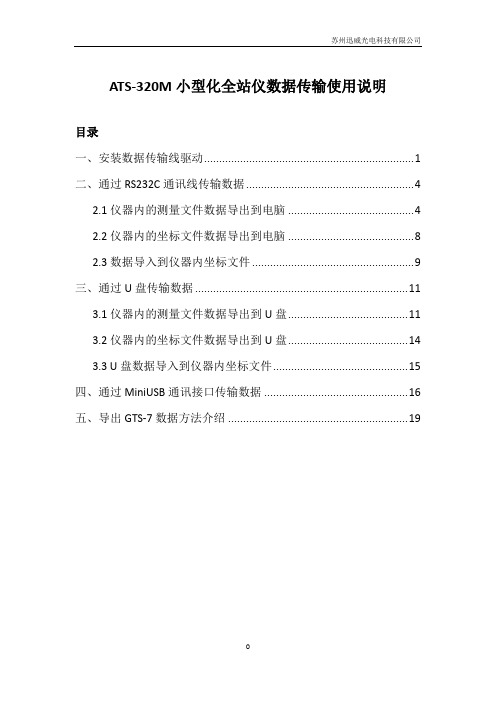
ATS-320M小型化全站仪数据传输使用说明目录一、安装数据传输线驱动 (1)二、通过RS232C通讯线传输数据 (4)2.1仪器内的测量文件数据导出到电脑 (4)2.2仪器内的坐标文件数据导出到电脑 (8)2.3数据导入到仪器内坐标文件 (9)三、通过U盘传输数据 (11)3.1仪器内的测量文件数据导出到U盘 (11)3.2仪器内的坐标文件数据导出到U盘 (14)3.3 U盘数据导入到仪器内坐标文件 (15)四、通过MiniUSB通讯接口传输数据 (16)五、导出GTS-7数据方法介绍 (19)一、安装数据传输线驱动1.解压“”文件压缩包后,双击文件中的“”或“”,前者是64位系统后者是32位系统,此时会弹出安装向导,以32位系统为例。
如下图选择“下一步”2.选择下图“我接受这个协议”设置,点击“下一步”。
3.下图点击“完成”。
4.将数据传输线的USB插头插入电脑USB口。
5.电脑会如右图提示正在安装设备驱动程序,电脑搜索到驱动后会提示成功安装设备驱动程序,并提示当前对应的串口号COM3;串口号也可在计算机的设备管理器的端口选项中查看。
或者查看安装是否成功:去控制面板-管理工具-设备管理器-端口下显示-。
二、通过RS232C通讯线传输数据2.1仪器内的测量文件数据导出到电脑(即.MEA文件)⑴.将仪器装上电池(请确保电量在一半以上),将传输线的另一头(6芯插头)插入仪器。
⑵.在电脑上以管理员权限运行数据传输软件“PC_PORT.exe”⑶.串口号选择刚才安装的时候所提示的串口代号COM3,设置好与仪器对应的波特率(默认为115200,如需要可更改),串口代号可在电脑设备管理器的端口中查看:面后选择[从串口导出]。
⑸.进入后选择[测量数据],仪器默认导出当前工作文件数据,若需要更改导出文件,请选择[调用]选项,选择需要导出的.MEA工作文件。
⑹进入后选择[本机格式]。
⑺.选择测量文件选项后,电脑端传输软件鼠标单击“接收”按钮开始准备接收。
拓普康科维全站仪数据传输方法
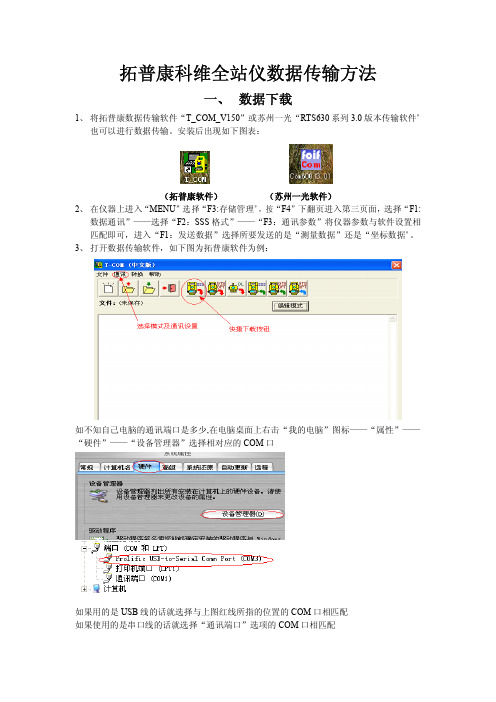
一、数据下载1、将拓普康数据传输软件“T_COM_V150”或苏州一光“RTS630系列3.0版本传输软件”也可以进行数据传输。
安装后出现如下图表:(拓普康软件)(苏州一光软件)2、在仪器上进入“MENU”选择“F3:存储管理”,按“F4”下翻页进入第三页面,选择“F1:数据通讯”——选择“F2:SSS格式”——“F3:通讯参数”将仪器参数与软件设置相匹配即可,进入“F1:发送数据”选择所要发送的是“测量数据”还是“坐标数据”。
3、打开数据传输软件,如下图为拓普康软件为例:如不知自己电脑的通讯端口是多少,在电脑桌面上右击“我的电脑”图标——“属性”——“硬件”——“设备管理器”选择相对应的COM口如果用的是USB线的话就选择与上图红线所指的位置的COM口相匹配如果使用的是串口线的话就选择“通讯端口”选项的COM口相匹配“通讯”——“下载”——“GTS-700/710/800(SSS)”出现如下界面:将该设置与仪器设置相匹配点击开始软件即可等待数据发送,出现如下界面:此时在仪器上选择需要发送的数据确定即可,软件将接收仪器传输的数据。
上图即为仪器传输出来的数据格式将其保存修改即可。
、使用苏州一光软件进行传输的时候如下图:打开软件后进入“串口”——“串口设置”将各个参数设置匹配:设置完成后点击“OK”然后点击界面上方的“下载”按钮,软件等待接收数据,在仪器上发送需要下载的数据文件:数据传输出来后可以使用苏州一光软件自带的数据格式转换,将数据文件转换为我们工作所需要的各种格式。
、需要转换格式,点击菜单上方的“转换”——“下载数据转换”出现如下界面:“坐标转换”后可以选择需要转换的数据格式;“保存位置“可以设置转换后的文件保存路径及后缀;最后点击“转换”即可将数据转换完成,转换完后数据格式如下图:1、将需要上传的数据编辑成文本格式,并且格式为(点号,Y,X,Z)然后打开传输软件如下界面:点击数据上传按钮或“通讯”——“上装”——“GTS-700/710/800(SSS)”进行操作,参数的设置与下载相同。
苏一光RTS102系列全站仪数据传输操作流程

苏一光RTS102系列全站仪数据传输操作流程第一步:连接设备
1.1确保RTS102全站仪和电脑之间的连接线正常。
连接线通常是一
个USB数据线,一端连接全站仪的数据接口,另一端连接电脑的USB接口。
1.2打开全站仪电源。
1.3打开电脑,确保操作系统能够识别全站仪连接。
第二步:设置参数
2.1 在电脑上打开全站仪数据传输软件,可以使用RTS Data
Transfer或者其他兼容的软件。
2.2选择设备连接选项。
在软件的主界面上,点击“连接”或者“设
备连接”按钮。
2.3根据实际连接方式选择通信端口。
在软件中选择正确的通信端口,通常是COM3或COM4等。
2.4点击“连接”按钮,软件会尝试与全站仪建立连接。
第三步:上传数据
3.1在软件界面选择上传选项。
通常有“上传”、“导出”或者“读取”等选项。
3.2在数据上传界面中选择上传的数据类型。
全站仪可以测量坐标、
高程、方位角等数据,根据需要选择需要上传的数据类型。
3.3设置数据文件名称和保存路径。
在数据上传界面中设置数据文件的名称和保存路径。
3.4点击“上传”按钮,软件会尝试上传数据到电脑。
以上是苏一光RTS102系列全站仪数据传输操作流程的详细步骤。
根据实际情况可能会有些许差异,但总体流程是一致的。
请根据设备和软件的使用手册进行具体操作,确保数据传输的顺利进行。
DTM102系列全站仪坐标数据通讯软件使用说明

DTM102系列全站仪坐标数据通讯软件使用说明DTM102系列全站仪是一种用于地理测量和土地测绘的精确仪器,它能够测量出目标点的坐标数据,并将这些数据传输到计算机上进行进一步处理。
为了实现全站仪与计算机之间的数据传输,需要使用一种专门的通讯软件。
下面是关于DTM102系列全站仪坐标数据通讯软件的使用说明。
一、软件安装1.打开计算机,插入软件光盘。
一般情况下,软件光盘会自动运行。
如果没有自动运行,可以通过计算机的资源管理器,并双击运行光盘上的安装程序。
2.安装程序会引导用户进行软件的安装,在此过程中,用户可以选择安装目录和其他选项。
根据自己的需求选择对应的选项,并完成软件的安装。
二、软件配置1.安装完成后,启动软件。
首次启动软件时,需要进行配置。
2.连接全站仪和计算机。
将全站仪通过数据线连接到计算机上,并确保连接稳定。
3.打开软件的配置界面,选择全站仪型号和通讯端口。
根据实际使用的全站仪型号和连接的通讯端口,进行相应的选择。
4.配置通讯参数。
根据全站仪的通讯设置,设置相应的通讯参数,例如波特率、数据位、校验位和停止位等。
5.测试连接。
点击软件界面上的测试按钮,测试软件是否能够正确连接到全站仪。
如果连接成功,将会在软件界面上显示全站仪的相关信息。
若连接失败,检查连接是否正确,通讯参数是否配置正确。
三、数据传输1.在软件界面上选择相应的测量模式和功能。
DTM102系列全站仪支持多种测量模式和功能,如点测量、线测量、面测量、坐标差分等。
2.进行测量。
选择一种合适的参考点,让全站仪确定起始测量点,并进行测量。
全站仪会自动计算出目标点的坐标数据。
3.传输数据。
测量完成后,点击软件界面上的传输按钮,将全站仪测量的坐标数据传输到计算机上。
4.数据处理。
传输完成后,软件将自动将坐标数据显示在软件界面上,并进行相应的处理,如生成测量图纸、计算坐标差分等。
四、数据输出1.保存数据。
在软件界面上,点击保存按钮,将测量数据保存到计算机上的指定位置。
建筑工程测量:全站仪数据传输
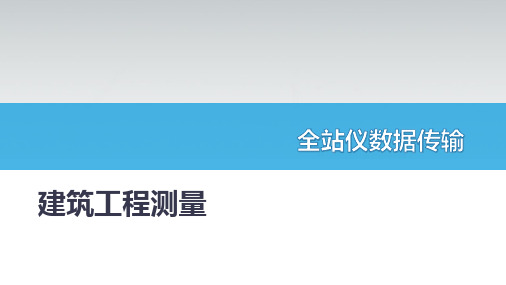
①按“M”键进入菜单
②按“F3”键进入内存管理
③按下翻页键进入内存管理第3页
④按“F1”键进入数据传输
⑤按“F3”键进入通讯参数
⑥分别按F1\F2\F3,设置通讯参数
波特率:9600 b/s
通讯协议:无应答 ⑦通讯参数设置
字符校验:8位无校验
⑧数据传输软件:通讯参数设置(与全站仪通讯参数保持一致)
建筑工程测量
主要内容:全站仪数据传输
学习目标
1、能掌握全站仪数据传输参数设置; 2、能掌握南方数据传输软件参数设置及cass数据格式转换;
1、参数设置
天宇全站仪
RS-232电缆
数据传输软件: 南方数据传输V1.7
步骤: (1)用RS-232电缆连接电脑和全站仪,确保连接正确; (2)全站仪通讯参数设置;按如下图片顺序操作。
2、数据传输
当全站仪ቤተ መጻሕፍቲ ባይዱ讯参数和数据传输软件通讯参数设置完全一致时,进行数据传输。 步骤如下:
①按F1进入发送数据
②按F2选择坐标数据
③选择储存野外点号的文件夹
④选择NTS-300全站仪—计算机
⑤进入此界面,待按F4发送坐标数据
⑥数据传输完毕后,使用传输软件转换数据格式
谢谢观看
- 1、下载文档前请自行甄别文档内容的完整性,平台不提供额外的编辑、内容补充、找答案等附加服务。
- 2、"仅部分预览"的文档,不可在线预览部分如存在完整性等问题,可反馈申请退款(可完整预览的文档不适用该条件!)。
- 3、如文档侵犯您的权益,请联系客服反馈,我们会尽快为您处理(人工客服工作时间:9:00-18:30)。
南方NTS-302B全站仪
启动软件
(注意波特率设置:全站仪为4.8,计算机为4800)
全站仪设置,点击menu-------f3内存管理---------按f4翻到第三页,按f1数据传输,再按f1发送数据,选择f1测量数据,选择文件按回车。
点击
点击确定,然后在全站仪上按‘是’。
等待-------
点击确定。
然后进行数据格式转换
点击文件保存
后缀名取为.dat即可。
苏一光RTS612 B 启动软件
点击确定
通讯参数设置:
点击参数设置
全站仪设置如下:
开机,点击内存,点击文件回车选择通讯设置回车,设置成和上面图示一样的。
回退,选通讯输出回车,
选择要传输的文件---------等待
设置软件:
点击串口测试
然后点击接收
浏览选择保存文件的目录并输入保存的文件名。
点击ok
然后在全站仪上按回车。
得到的是txt格式的文件,将其修改成dat格式。
(在excel里面使用文本导入粘贴)
拓普康GTS-212
全站仪设置如下:
按menu,选择f3,再按f4翻页,翻到第三页按f1.
其中f3:comm…..为设置传输参数,可以参照上图进行设置。
一般不用修改。
按f1:send data,为发送数据。
再按f1:meas data,选择要传输的数据按回车。
对于上图点击选择文件存储文件。
点击选择文件存储文件。
点击确定,然后在全站仪上按yes。
索佳set210k
利用南方cass5.1软件。
注意:
将仪器的波特率设为1200
在全站仪上选中要传输的文件名。
按回车,出现out,在全站仪上按ok(f4),对着SDR33格式再按回车,出现观测数据,
然后在电脑上按转换,再点击确定,
再在全站仪上按回车,就ok了。
(注:可编辑下载,若有不当之处,请指正,谢谢!)。
